Как да изтриете трайно акаунта си във Facebook
Ако четете това, има вероятност да сте един от над 1,59 милиарда хора по целия свят, които използват Facebook. Гигантът на социалните мрежи не показва никакви признаци на забавяне, като средно пет нови профила се създават всяка секунда и 300 милиона снимки се качват ежедневно. Тъй като Facebook е неразделна част от живота на хората, самата мисъл да се откаже от него може да бъде ужасяваща. Но какво ще стане, ако искаш да се отдръпнеш?
Е, за тези от вас, които са достатъчно смели да пожертват Facebook за малко повече интернет поверителност, този урок ще ви научи как да изтриете трайно акаунта си във Facebook.
Забележка: Ти не мога реактивирайте изтрит акаунт във Facebook. Ако искате само да се оттеглите от Facebook временно, вместо това трябва да деактивирате акаунта си.
Направо към …
Политиката за поверителност на Facebook
Как да изтеглите вашата информация във Facebook
Как да изтриете акаунта си във Facebook
Направете повече, за да защитите вашата поверителност в интернет
Политиката за поверителност на Facebook
Някога спирали ли сте да се чудите колко е частен Facebook? Какви стъпки предприемат, за да гарантират вашата поверителност?
Facebook всъщност събира много информация за вас. Това включва:
- Основна информация за акаунта: вашето име, потребителско име, парола, имейл адрес и телефонен номер
- Информация около съдържанието: Facebook събира информация за съдържанието, което създавате и споделяте, докато използвате техните услуги. Това също включва информация в или за това, което споделяте и с кого го споделяте. По същия начин, ако някой сподели информация за вас (например ваша снимка), Facebook също събира тази информация.
- Информация около връзки: Facebook събира информация за хората и групите, с които сте свързани. Това включва всяка информация за контакт, която качвате, синхронизирате или импортирате от лично устройство.
- Информация за плащане: ако завършите транзакция чрез услуга, собственост на Facebook, вашата платежна информация (например номер на картата, адрес за фактуриране и т.н.) ще се съхранява от Facebook.
- Връзки и бисквитки: Facebook може да наблюдава как взаимодействате с връзки в техните услуги и може да използва бисквитки, за да научи за вашите предпочитания. Те също така ще следят устройството, ОС и уеб браузъра, който използвате за достъп до техните услуги.
Как Facebook използва моята информация?
След събиране на вашата информация, Facebook може да я използва по следните начини:
- Реклама: Facebook ще използва събраната информация за вас, за да ви покаже целенасочени комуникации и промоции за маркиране.
- Споделяне на трети страни: Facebook работи с редица трети страни, което прави възможно някои от вашите данни да им бъдат предоставени. Например, ако играете игра, която използва Facebook влизане, разработчикът на играта ще получи достъп до информация във вашия Facebook профил, както и до данни за взаимодействията ви с приятели в играта.
- Персонализирайте опита си: Въз основа на вашите взаимодействия във Facebook, платформата може да ви предложи различни събития, на които да присъствате или различни хора, с които да се свържете.
Безопасно ли е да използвате Facebook?
С една дума, да. Facebook ви позволява да управлявате информацията, която споделяте. Но най-добрата форма на защита срещу нарушаване на личния живот е бдителното мислене.
За допълнителни въпроси, прочетете политиката за поверителност на Facebook тук.
Как да изтеглите вашата информация във Facebook
Преди да изтриете акаунта си във Facebook (завинаги!), Може да искате първо да изтеглите информацията си.
Етап 1: Отворете https://www.facebook.com/settings.
Стъпка 2: В долната част на страницата щракнете Изтеглете копие от вашите данни във Facebook.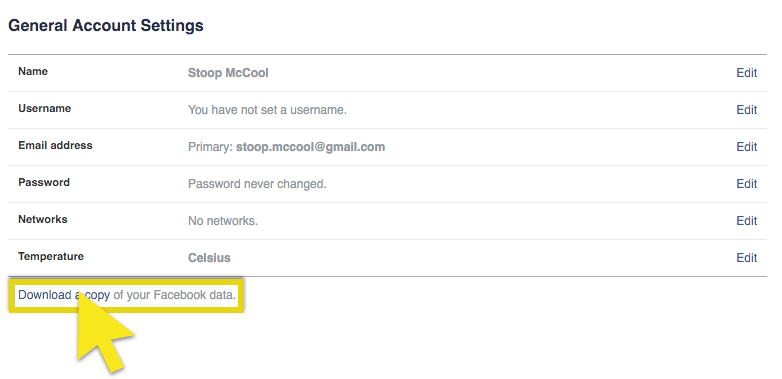
Стъпка 3: Кликнете Стартирайте моя архив. Въведете паролата си, когато бъдете подканени.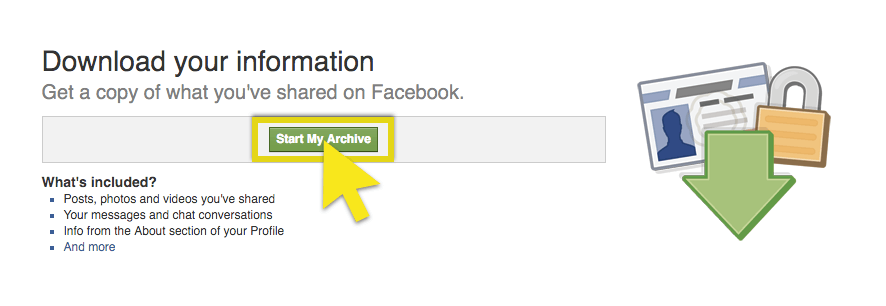
След като приключите процеса, Facebook ще ви изпрати по имейл личния ви архив, когато е готов.
Как да изтриете акаунта си във Facebook
Етап 1: Отворете https://www.facebook.com/help/delete_account.
Стъпка 2: Прочетете предоставената информация и щракнете Изтрий моя акаунт.
Стъпка 3: Завършете необходимите проверки, след което щракнете Добре.
И това е! Изтрихте профила си във Facebook (завинаги!)
Направете повече, за да защитите вашата поверителност в интернет
Сега, ако наистина искате да засилите вашата интернет конфиденциална игра, ето още стъпки, които можете да предприемете.
- Използвайте ExpressVPN. Докато „правите пауза“ на Google Web & Историята на приложенията не позволява на Google да събира данни за вас, не пречи на интернет доставчика ви да следи какво правите онлайн и потенциално да го споделя с корпорации и правителства. За да скриете вашата онлайн активност от вашия интернет доставчик, използвайте VPN като ExpressVPN.
- Използвайте Tor Browser. Tor крие вашето местоположение и онлайн дейности от всеки, който прави мрежово наблюдение или анализ на трафика, така че вашата интернет активност е трудна за проследяване. Това е един от най-добрите ви залози за поддържане на анонимност онлайн. За да постигнете максимална ефективност на Tor, не забравяйте да прочетете тези съвети: Искайте Tor наистина да работи?
Безопасно сърфиране, всички!
Искате повече помощ за деблокиране на вашия онлайн живот? Вижте ръководствата на ExpressVPN за:
> Изтриване на разширения за Chrome
> Изтриване на Dropbox
> Изтриване на Facebook Messenger
> Изтриване на Find My iPhone, Find My iPad и Find My Mac
> Изтриване на вашия Gmail акаунт
> Изтриване на историята ви в Google
> Изтриване на вашите снимки в Google
> Изтриване на историята на сърфиране на твърдия ви диск
> Изтриване на вашия акаунт в Instagram
> Изтриване на вашата история на Internet Explorer
> Изтриване на вашия акаунт в Pokémon Go
> Изтриване на Safari
> Изтриване на вашата история на Snapchat
> Изтриване на вашия Tinder акаунт
> Изтриване на вашия акаунт в Twitter
> Изтриване на WhatsApp Messenger
> Изтриване на вашия акаунт в Yahoo Mail

17.04.2023 @ 17:05
ната ще видите опцията “Изтегляне на копие на информацията си”. Щракнете върху нея. Стъпка 3: Изберете какво искате да изтеглите – снимки, видеоклипове, съобщения, постове и т.н. Стъпка 4: Щракнете върху “Създаване на моя архив”. След като Facebook обработи вашата заявка, ще получите имейл с връзка към архива си. Как да изтриете акаунта си във Facebook Сега, когато сте изтеглили информацията си, можете да изтриете акаунта си във Facebook. Ето как: Стъпка 1: Отворете https://www.facebook.com/help/delete_account. Стъпка 2: Щракнете върху “Изтриване на акаунта ми”. Стъпка 3: Въведете паролата си и капчата. Стъпка 4: Щракнете върху “Изтриване на акаунта ми”. Забележка: След като изтриете акаунта си във Facebook, няма да можете да го възстановите. Направете повече, за да защитите вашата поверителност в интернет Винаги е добре да бъдете бдителни, когато става дума за вашата поверителност в интернет. Ето някои съвети: Използвайте силни пароли и ги